我们先看一组照片:




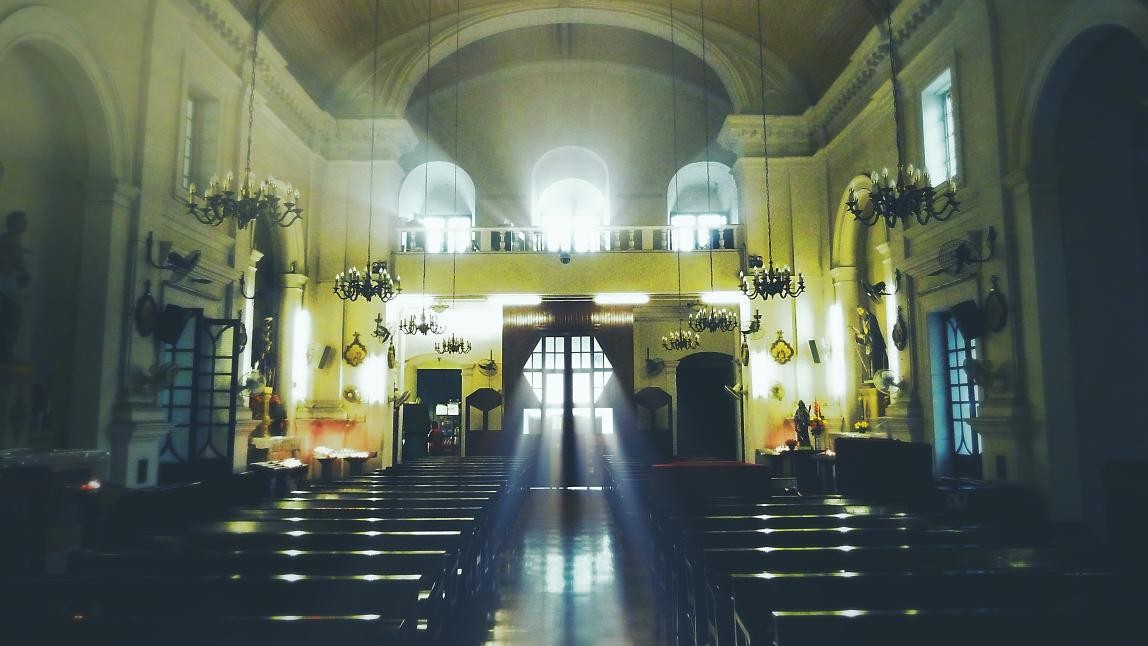


这张照片的原图是这样的:




我们如何把下面这张图片处理成上面那样呢?
下面我们来操作一下。
首先,我们看一下原图:

原图的云彩十分漂亮,但是云的轮廓不明显,整体的曝光值比较高,我们先进行一下调整。
把图片导入,调整伽马值。
(编者注:有同学说木有作者的操作界面,实际上这些参数都可以在Photoshop找到,重点是关注调色的原理和方法哟。比如今天的伽马值在Photoshop中就是色阶中间的小白块,见图)
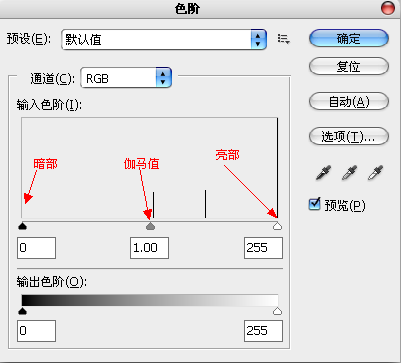
伽马值:

画面的效果是:

可以看到,这时候的天空无论是云朵的色彩还是轮廓都比之前的更加清晰了。
我们要让云朵的轮廓更加明显,方便后面的操作。
然后我们打开一个插件DFT Rays,这个插件就是用来模拟丁达尔光效的。
它的可调选项非常简单:
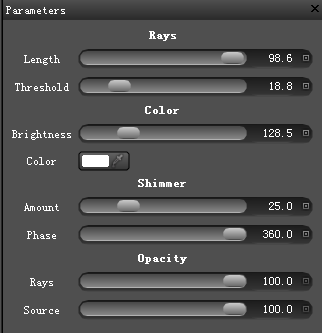
Length:调整光线的长度。
Threshold:阈值,调整光线的范围。
Brightness:亮度,调整光线的亮度
Color:调整光线的颜色
Amount:调整光线的破碎程度
Phase:调整光线的破碎形态
Rays:光线的透明度
Source:观察光线形态
但是想要用好这些参数可不是简单的事情。






